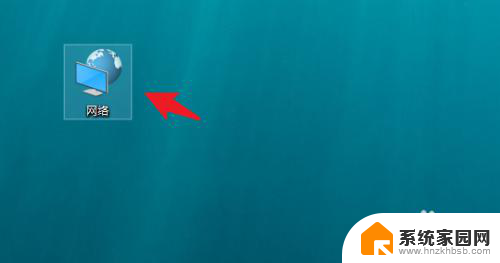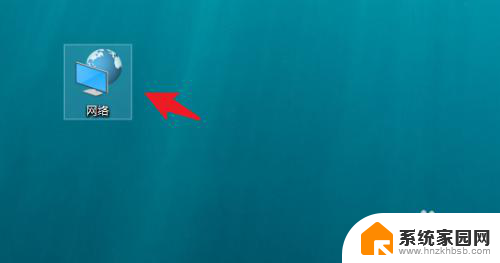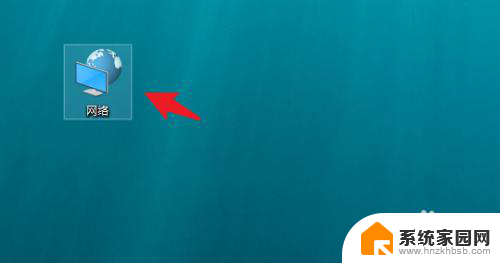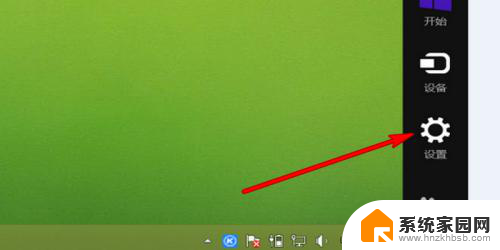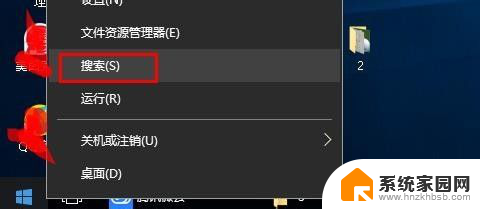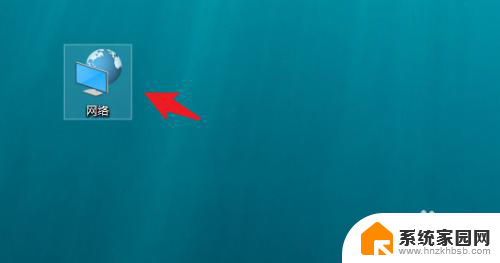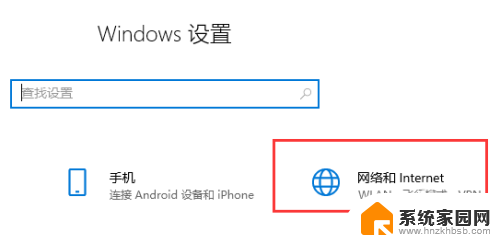笔记本电脑连接网络怎么连接 笔记本电脑如何无线联网连接
更新时间:2024-02-20 16:47:17作者:yang
在现代社会笔记本电脑已经成为人们生活和工作中不可或缺的重要工具,而要充分发挥笔记本电脑的功能,连接网络是必不可少的一步。如何才能让笔记本电脑顺利地连接到网络呢?笔记本电脑有多种连接网络的方式,其中无线联网是最为常见和便捷的方式之一。通过无线连接,我们可以随时随地享受到网络带来的便利与乐趣。接下来我们将详细介绍笔记本电脑如何无线联网连接,帮助您解决连接网络的问题。
具体方法:
1.唤醒笔记本电脑,点击【网络】。
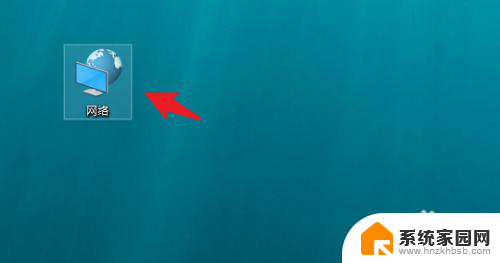
2.点击【网络和共享中心】选项,点击进入。

3.左侧列表找到【WLAN】选项,点击进入。

4.在右侧窗口内,将WLAN后面的开关打开。

5.回到电脑桌面,在界面右下角找到无线网开关。

6.查看附近的wifi列表,找到目标wifi。点击【连接】。

7.输入无线网密码,点击【下一步】。

8.不需要用时,点击【断开】即可。

以上是关于笔记本电脑如何连接网络的全部内容,如果你也遇到了相同的情况,可以参考我的方法来解决,希望对大家有所帮助。